今天給大家帶來Win7/Win8.1桌麵右鍵“新建”不見了怎麼解決,Win7/Win8.1桌麵右鍵“新建”不見了怎麼處理,讓您輕鬆解決問題。
Win7右鍵“新建”不見了?
右鍵新建不見了怎麼辦呢?
在Win7/Win8.1係統中我們知道鼠標右鍵單擊桌麵空白處或文件夾窗口會彈出右鍵菜單,其中的“新建”讓我們方便地創建新的文檔。不過你遇到過整個“新建”從菜單上消失的情況嗎?
正常的右鍵菜單是這樣的:
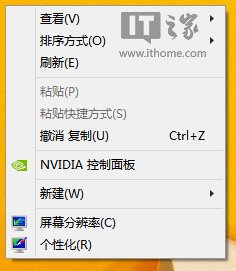
而缺少了“新建”的右鍵菜單變成了這樣:
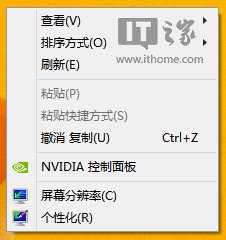
其實我們可以通過恢複注冊表鍵值的方法來解決。修改注冊表前,請先做好注冊表的備份工作:
1、按鍵盤上的Winkey+R打開運行,輸入“regedit”,啟動注冊表編輯器;
2、展開“HKEY_CLASSES_ROOTDirectoryBackgroundshellexContextMenuHandlersNew”鍵值;
3、確認右邊的“默認”項後邊的“值”為{D969A300-E7FF-11d0-A93B-00A0C90F2719},如果不是,就修改為此值;
4、修改完成後,按F5鍵刷新注冊表,即可在右鍵菜單中重新看到“新建”了。
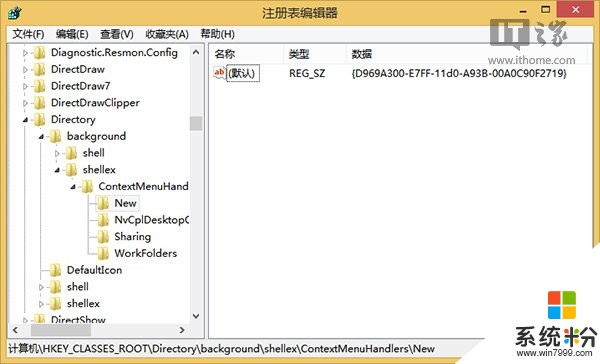
IT之家小提示:
使用魔方設置大師的“右鍵菜單定製—新建菜單”功能可以輕鬆刪除“新建”菜單下不需要的內容,提高打開新建菜單的速度。強烈建議大家在刪除之前點擊“備份”按鈕。
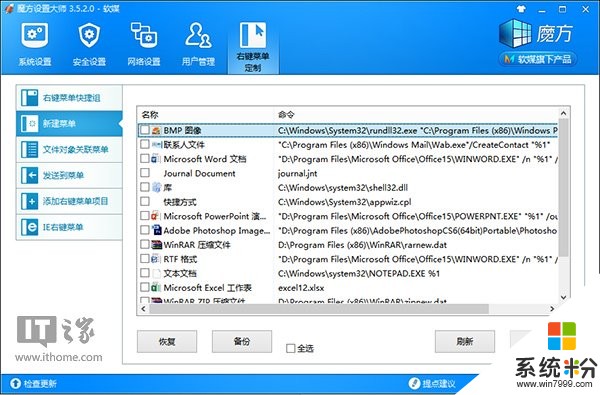
魔方電腦大師下載:

以上就是Win7/Win8.1桌麵右鍵“新建”不見了怎麼解決,Win7/Win8.1桌麵右鍵“新建”不見了怎麼處理教程,希望本文中能幫您解決問題。
Win8相關教程